Aprende de estos trucos para sacarle provecho a tu Whatsapp

Hola amigo, puede parecer algo tedioso que te hablemos sobre Whatsapp Messenger, pero te podemos asegurar que si sigues paso a paso de todo lo que te informamos lo verás cómo algo beneficioso para ti y tu smarpthone.
Y es que sabemos que hay cosas que tu no sabes sobre esta aplicación de mensajería que se posicionó en uno de los servicios mayormente buscado entre los usuarios del mundo.
En otro término, es evidente que no hay algo o alguien que tenga un as bajo la manga, y Whatsapp tiene una variedad de trucos con los que puedes sacarle provecho a su mensajería, es por eso, que en este artículo te daremos 10 de esos trucos, así que atento.
10 trucos para optimizar el funcionamiento de Whatsapp
Comparte tu ubicación con un contacto determinado

Además de enviar fotografías, vídeos, contactos y documentos, también puedes compartir tu ubicación con el usuario de Whatsapp que desees, lo que simplifica la búsqueda de un familiar, amigo o conocido, estés donde estés.
Su función le permite a tu contacto ver tu ubicación en vivo y directo durante un tiempo determinado, para que pueda rastrearte. Su tiempo de búsqueda puede pasar entre 15 minutos, 1 hora o hasta 8 horas.
Si posees el SO Android, lo que debes hacer es:
- Entrar a la aplicación y oprimir la opción “Chat” para que busques a un usuario en específico.
- Luego pulsa por encima del clip que esta a la derecha del cuadro de mensaje, allí buscarás la sección “Ubicación”, la cuál seleccionarás
- Seguido, se emitirá un SMS solicitando el permiso para acceder a tu ubicación, presiona “Continuar”.
- Una vez que hagas eso deberás activar el GPS, ya que lo tienes desahabilitado, la misma app te pedirá que lo hagas.
- Luego seleccionarás “Ubicación en tiempo real” y cuando oprimas “Permitir”, se te indicará que escojas el tiempo que quieras. A esto, podrás añadirle un comentario y finalmente, enviarla con el botón usual.
Si tu dispositivo es iOS, harás esto a continuación:
- Primero ingresa a la app en cuestión, entra a la sección “Chat”, para que selecciones un chat determinado.
- Acto seguido, oprime sobre el icono “+” que verás a la izquierda del cuadro de mensaje.
- En este punto, selecciona “Ubicación” y accede a la opción “Compartir ubicación en vivo”.
- Por último, escoge el marco de tiempo preferido, añade un comentario y envíalo.
Entérate acerca de con quien chateas más
Puede que te entre la curiosidad de saber quien es la persona con la que más conversas en Whatsapp, y aunque crees suponer quien es, contamos con una app para que lo sepas.
¿Cómo? Para que puedas conocer a tu contacto favorito de Whatsapp, o inclusive, sepas que tanto almacenamiento ocupa cada usuario, te detallaremos cada paso, tanto para Android como para iPhone:
- Ve al menú de Ajustes de la app e ingresa a “Datos y almacenamiento”.
- Seguidamente, oprime la primera opción que imprime “Uso de almacenamiento”.
- Allí, se te mostrará una lista con todos tus contactos, además de concretar las estadísticas de cada uno, solamente selecciónalo. Desde ahí, sabrás todo al respecto en cuánto a la cantidad de mensajes enviados, fotografías, stickers, vídeos, audios, etc.
Puedes recuperar un mensaje que te han enviado y han eliminado
De un tiempo para acá, la app propiedad de Facebook añadió una nueva opción que le permite al usuario borrar cualquier mensaje enviado antes que el receptor pueda leerlo. Sin embargo, esta función no deja todo tan simple, y es que se encarga de mostrar a los receptores un recado que emite “Este mensaje fue eliminado” creando una gran duda.
Viéndolo de eso modo, existe una forma de recuperar dicho mensaje eliminado sin que el otro usuario lo sepa. Aquí te presentamos ese truco:
- Hay dos aplicaciones que puedes utilizar para este caso, ya que las mismas fueron diseñadas para recuperar textos y hasta fotografías, clips y notas te audio que hayan sido eliminados. Se tratan de “WAMR” (disponible en Google Play Store) y “WhatsRemoved” (con su archivo APK).
- Cuando descargues e instales una de estas app en tu smartphone, obviamente, debes admitir los permisos para leer las notificaciones y almacenar los archivos en el dispositivo.
- Ahora, lo que debes esperar es que alguien te envíe y luego elimine un mensaje por Whatsapp, y verás cómo aparecerá en cualquiera de dichas apps.
Hay que tener en cuenta que este truco no es válido para el SO iOS. Además de ello, se resalta que las apps recomendadas no tienen la capacidad de rehacer mensajes de Wasap antiguos, pues únicamente recupera los que sean borrados después de su instalación.
Realizar llamadas de video grupales
Aunque en un principio en esta mensajería instantánea se permitía realizar llamadas de voz o videollamadas a solamente un contacto, esa función fue mejorando, y en la actualidad, se pueden contactar a 4 personas en una sola videollamada
Para eso, debes buscar el chat de un amigo y comenzar la llamada de video normalmente. Luego, oprime el botón “Añadir participantes”, el cuál estará en la parte derecha superior y, por último, presiona “Añadir más amigos de tu lista” para concretar todos los participantes y listo.
Gestionar más de dos cuentas de WhatsApp Web
En un segmento anterior te habíamos explicado sobre la posibilidad de crear dos cuentas de Whatsapp en un mismo dispositivo, pero no te mostramos cómo hacerlo en su versión web. En este post, te daremos ese detalle, que básicamente, depende de la cantidad de navegadores webs que tengas instalados en tu ordenador.
De tal sentido que podrás abrir de dos a más cuentas en el mismo equipo, y para ello, hay que acceder desde cada navegador con las ventanas de incógnito, bien sea por Google Chrome, Mozilla, Firefox, Microsoft Edge u otros más. Así, se logrará aumentar dichas ventanas de incognito y tener más posibilidades de acceder a diferentes cuentas.
Enviar textos sin agregar al contacto
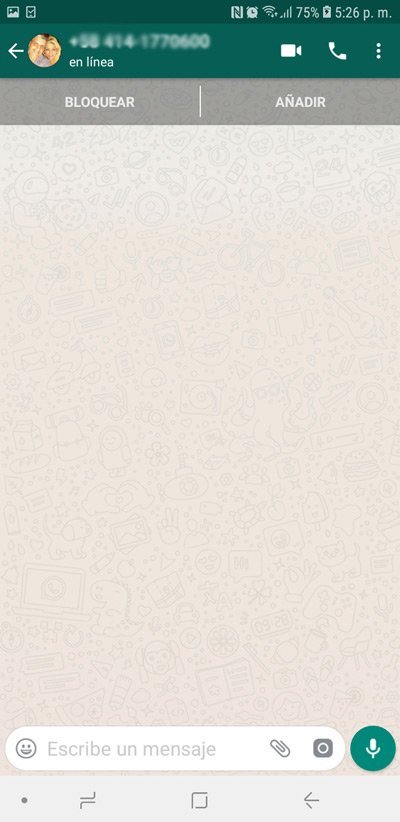
Si eres de esas personas que quieres enviar un mensaje desde Whatsapp para sin agregar al receptor, sea para evitar que vea tu foto de perfil o tus estados, pues, puedes hacerlo.
Con este truco, podrás gestionar fácilmente tus mensajes en cualquier móvil Android o iPhone. Para los usuarios de Android, hay que efectuar lo siguiente:
- Entra al navegador web de tu preferencia y escribe “wa.me/34xxxx”, teniendo en cuenta que el “58” es el indicativo internacional según cada país y que las “xxxx” exponen el número de teléfono de la persona.
- Cuando presiones sobre la lupa para buscar, automáticamente cargará la conversación en Whatsapp, de allí, sólo te queda escribir el texto que quieras o agrega el elemento que desees para pulsar en “Enviar Mensaje”.
O si bien, prefieres hacer uso de una app, puedes descargar e instalar “Click para chatear”. Una vez dentro de ella, lo que harás es escribir el indicativo determinado del país, seguido del número de teléfono del contacto. Acto seguido, oprimirás la opción “Abrir” para iniciar el chat.
En la versión de iPhone, debes llevar a cabo estos pasos:
- Para esto, debes usar el atajo “WhatsApp Plus”, el cuál encontrarás en la aplicación “Atajos de Apple”.
- Allí, oprime en “Obtener atajo” y después en “Abrir”.
- Luego pulsa en “Play” o bien, sobre el nombre del atajo.
- Para finalizar, elige “Enviar mensaje a un número no incluido en mis contactos” y al agregar el número de teléfono, podrás iniciar el chat.
No mostrar fotos ni videoclips de Whatsapp en la galería de tu móvil
Para desactivar la opción de mostrar fotos, videos, o inclusive, los audios de tus conversaciones de la app, hasta los que recibes desde tus grupos de chats, de forma que no se vean en tu galería, puedes ejecutarlo de la siguiente manera:
- Entra a Ajustes y dirígete a “Chats” y desactiva la casilla “Mostrar archivos contenido multimedia en la galería”.
- Si quieres hacerlo con algún contacto o grupo determinado, accede primero a la información del mismo y seguidamente oprime en “Visibilidad de archivos multimedia” para ahora seleccionar “No”.
Crear texto en negrita, cursiva o tachado en Whatsapp
Si deseas poner en negrita, cursiva o con tachado algunas palabras e tu mensaje y no sabes cómo hacerlo, pues a continuación te detallamos esta opción:
- Para que tus palabras pasen a negrita debes colocar un asterisco (*) tanto al principio como al final de la palabra o la frase a enviar. Ejemplo: *Tips de tecnología*.
- Si lo que buscas es poner el modo cursivo o monoespacio en el mensaje, tienes que colocar tres acentos graves a cada lado del texto. Así: “`Tips de tecnología’”.
- En caso que quieras tachar el texto, solamente incluye un tilde (~) en el comienzo y final de la frase en cuestión Es decir: ~Tips de tecnología~.
Grabar notas de audio sin mantener la pantalla pulsada
Como sabemos que a veces se te pueda cansar el pulgar de tu mano al mantener presionado por varios segundos o minutos el botón de grabación de audio para enviar tus notas, puedes ahorrarte ese problema de esta manera:
- E primer lugar, pulsa el icono de adjuntar ubicado en la barra de texto y elige la palabra “Audio”.
- Allí, verás una nueva opción que dice “Grabar con WhatsApp”, debes presionarla.
- Acto seguido, presionarás de nuevo la opción para grabar y con esto, podrás decir todo lo que quieras sin mantener pulsado el botón indicado.
- Para finalizar, oprime la opción “Detener” y después en “Enviar”.
Sin embargo, existe una forma aún más sencilla para ejecutar este truco, la cual consiste en oprimir el botón de grabar directamente en la barra de texto y seguidamente, lo deslizarás hacia arriba, y una vez termines de hablar, solo hunde el botón de envío y listo.
Cambia tu número de WhatsApp sin perder los datos
La mayoría de los usuarios de telefonía celular se ven, en ocasiones, en la obligación de cambiar sus números telefónicos, por razones aparentes, y antes de hacerlo, lo primero que piensan es en toda la información que podrían perder luego de la modificación.
Por este término, nosotros te mostraremos un truco para que guardes una copia de seguridad por medio de Google Drive; Los pasos a ejecutar son:
- Comienza ingresando a la opción de Ajustes de Whatssapp y tilda la terminal “Cuenta”.
- Posteriormente, selecciona la casilla que dice “Cambiar número”.
- Luego presiona el botón “Sig.” y teclea el número antiguo, así cómo el número nuevo junto al código perteneciente a tu país.
- Completado estos pasos, procede a confirmar si quieres que la app te notifique el cambio de número a todos tus contactos. Para ello, tienes la posibilidad de seleccionar “Todos” o bien sea, a ciertos usuarios en específico.
- Por último, debes esperar unos segundos hasta que llegue el mensaje de texto que permitirá verificar el nuevo número de teléfono y listo.
